L'écran bleu de la mort de Windows 10 (BSOD) est également connu sous le nom d'erreur d'arrêt ou de plantage du système, Lorsque vous regardez un film ou utilisez une application pour fonctionner pendant le démarrage de Windows ou la mise à niveau de Windows 10 vers la dernière version, un plantage du système peut se produire sur votre PC.
Et la plupart des BSOD de Windows 10 se produisent lorsque Windows détecte une erreur grave qui ne peut pas être récupérée (au démarrage ou au travail), et il s'éteindra ou se redémarrera pour éviter tout dommage et afficher un message, tel que "Votre PC a rencontré un problème Problème, besoin de redémarrer.Nous collectons simplement quelques messages d'erreur, puis nous redémarrerons pour vous. "
Les mises à jour de qualité ou de fonctionnalités, les erreurs de pilote, l'incompatibilité logicielle ou les problèmes liés au matériel sont les problèmes les plus courants qui provoquent des erreurs d'écran bleu Windows 10.
Si un écran bleu apparaît sur votre PC, dans ce guide, nous vous aiderons à dépanner et à résoudre rapidement le problème sur Windows 10.
Table des matières
Windows 10 écran bleu de la mort
Chaque fois que le système plante et affiche une erreur d'écran bleu, nous vous recommandons de supprimer d'abord tous les périphériques externes, puis de redémarrer le PC. Si la compatibilité des pilotes entre les périphériques externes pose un problème, ce problème peut être résolu.
Mettre à jour Windows 10
Les logiciels de bas niveau exécutés dans le noyau Windows peuvent provoquer des erreurs BSOD.Il peut être résolu en installant les dernières mises à jour Windows régulièrement publiées par Microsoft, ainsi que diverses corrections de bogues et améliorations de sécurité.
- Faites un clic droit sur le menu Démarrer de Windows 10 et sélectionnez Paramètres,
- Allez dans Mise à jour et sécurité, pas dans Windows Update,
- Maintenant, cliquez sur le bouton "Rechercher les mises à jour" pour permettre le téléchargement et l'installation des dernières mises à jour Windows à partir des serveurs Microsoft.
- Une fois terminé, redémarrez votre PC pour appliquer ces mises à jour,
- Et la plupart du temps, l'installation des dernières mises à jour de Windows peut également corriger les erreurs d'écran bleu de Windows.
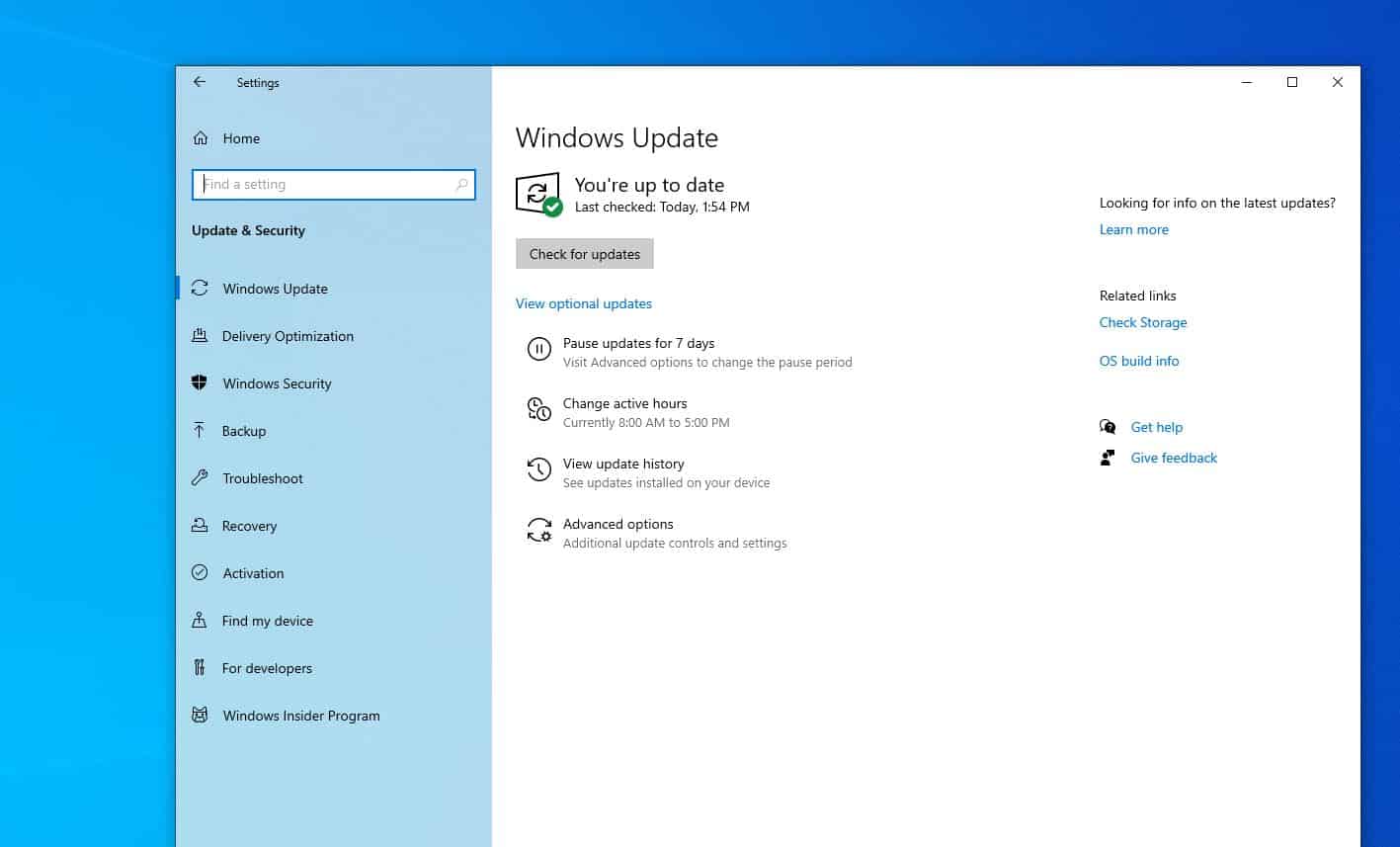
Rechercher les pilotes obsolètes
Comme mentionné précédemment, une mauvaise installation ou un mauvais pilote peut provoquer le plantage du système.Si vous recevez au hasard un message « écran bleu de la mort » et que vous pouvez toujours accéder au bureau, le problème peut être causé par un ancien pilote.Et, si le problème a commencé après la récente mise à niveau de Windows 10 1909, le pilote de périphérique peut être incompatible avec la version actuelle de Windows 10 et doit être mis à jour.
Mettre à jour le pilote de périphérique
- Appuyez sur Windows + R, tapezdevmgmt.msc, Et puis cliquez sur OK pour ouvrir le gestionnaire de périphériques,
- Maintenant, vous verrez une liste de tout le matériel dans le "Gestionnaire de périphériques".
- Vérifiez ici s'il existe un pilote de périphérique avec un point d'exclamation jaune (cela signifie que le pilote actuellement installé sur le périphérique est obsolète et incompatible, et que vous devez mettre à jour ou réinstaller le pilote.
Prenons le pilote d'affichage comme exemple
- Pour mettre à jour le pilote d'affichage, ouvrez le gestionnaire de périphériques,
- Développez l'affichage, puis cliquez avec le bouton droit sur le pilote graphique installé et sélectionnez Mettre à jour le pilote,
- Maintenant, sélectionnez l'option Rechercher automatiquement le logiciel pilote mis à jour et suivez les instructions à l'écran,
- S'il y a une mise à jour du pilote, l'assistant l'installera automatiquement, sinon, le pilote est déjà à jour.
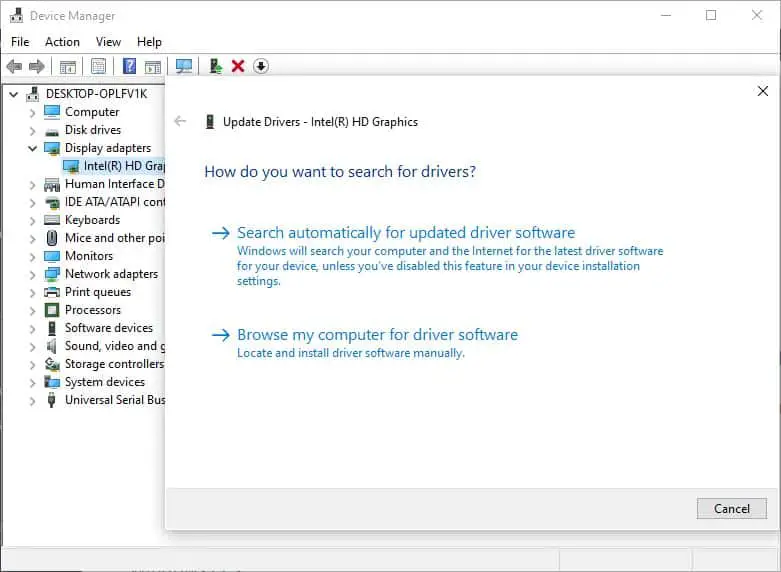
Réinstaller le mode de compatibilité du pilote
De plus, vous pouvez essayer de réinstaller le mode de compatibilité du pilote en suivant les étapes ci-dessous.
- Ouvrez le gestionnaire de périphériques,
- Étendez le pilote d'affichage, cliquez avec le bouton droit sur le pilote graphique actuel, sélectionnez désinstaller,
- Cliquez sur "Oui" pour confirmer la suppression du pilote et redémarrer le PC
- Visitez maintenant le site Web du fabricant de l'appareil et téléchargez le dernier pilote pour votre PC.
Voici les liens officiels de téléchargement de pilotes pour les pilotes les plus couramment utilisés sur les PC Windows :
- Mise à jour du pilote NVIDIA
- Mise à jour du pilote AMD
- mise à jour du pilote Intel
- Mise à jour du pilote HP
- Mise à jour du pilote Dell
- Mise à jour du pilote Lenovo
Cliquez avec le bouton droit sur le pilote setup.exe, sélectionnez Propriétés, accédez à l'onglet "Compatibilité", puis cochez la case pour exécuter le programme en mode "Compatibilité", puis sélectionnez Windows 7 ou 8 dans le menu déroulant.Cliquez sur "Appliquer", puis sur OK, puis installez le pilote.
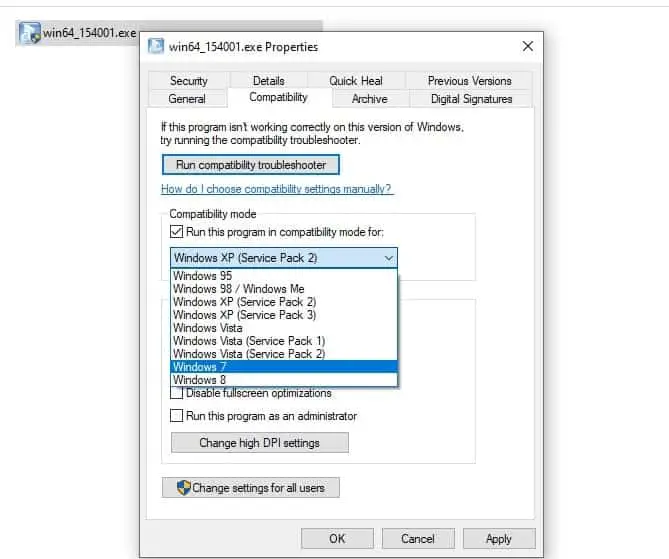
Rechercher une infection par un logiciel malveillant
De même, les virus, logiciels malveillants et codes malveillants peuvent pénétrer dans Windows et le faire tomber à un niveau bas, ce qui peut provoquer une instabilité du système et provoquer le blocage de Windows 10 avec des erreurs d'écran bleu.
Dans ce cas, nous vous recommandons d'utiliser la dernière application antivirus ou anti-malware mise à jour pour effectuer une analyse complète du système.Le programme analysera la fenêtre en profondeur et supprimera le code malveillant susceptible de provoquer une instabilité du système.
Heureusement, il existe de nombreux programmes antivirus qui peuvent bien éliminer ces menaces.Un parfait exemple de cette déclaration est Bitdefender, qui a été classé comme N° mondial.1 programme antivirus.
Exécuter le vérificateur de fichiers système
Si les fichiers système Windows sont endommagés ou manquants, vous remarquerez peut-être que le système se bloque, ne répond pas au démarrage ou redémarre soudainement Windows avec une erreur d'écran bleu.Exécutez la commande DISM restore health avec l'utilitaire de vérification des fichiers système, qui peut réparer les images Windows et restaurer automatiquement les fichiers système endommagés avec les bons fichiers.
- Ouvrez une invite de commande en tant qu'administrateur,
- Tout d'abord, exécutez la commande DISM restore health :DISM .exe / En ligne / Cleanup-image / Restaurer la santé
- Une fois le processus d'analyse terminé, exécutez l'utilitaire de vérification des fichiers systèmeSFC / scannow
- Une fois le processus de numérisation terminé à 100 %, veuillez tout fermer et redémarrer votre PC.
- Si la corruption du fichier système est à l'origine du problème, cela aide à corriger l'erreur d'écran bleu de Windows 10.
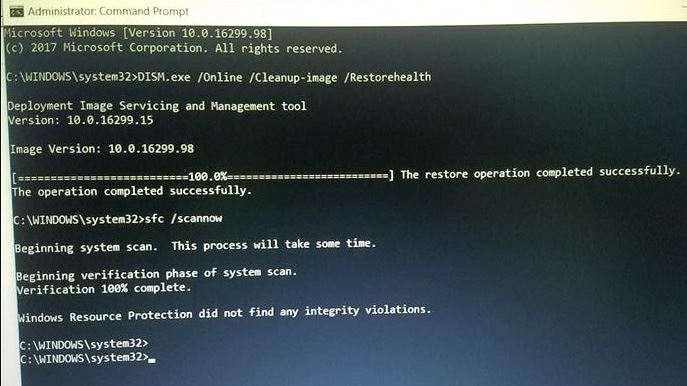
Le disque dur est mauvais
Une autre raison des erreurs BSOD est que le disque dur est endommagé, ce qui signifie que les fichiers ne peuvent pas être écrits correctement sur le disque dur.Si vous rencontrez de nombreuses erreurs de lecture et d'écriture lors de la copie ou de l'installation de nouveaux programmes, ou si vous voyez souvent des erreurs marquées comme un contrôle de redondance cyclique, sachez qu'une erreur BSOD est sur le point de se produire.Et vous devez exécuter l'utilitaire Check Disk, qui peut aider à réparer les erreurs de lecteur de disque.
- Ouvrir une invite de commande en tant qu'administrateur
- Tapez la commandechkdsk c: /f/r/xEt appuyez sur Entrée
- Suivant, Sur le clavierTaperYPrévoir d'exécuter l'utilitaire Check Disk au prochain démarrage.
- Maintenant fermez tout et redémarrez le PC
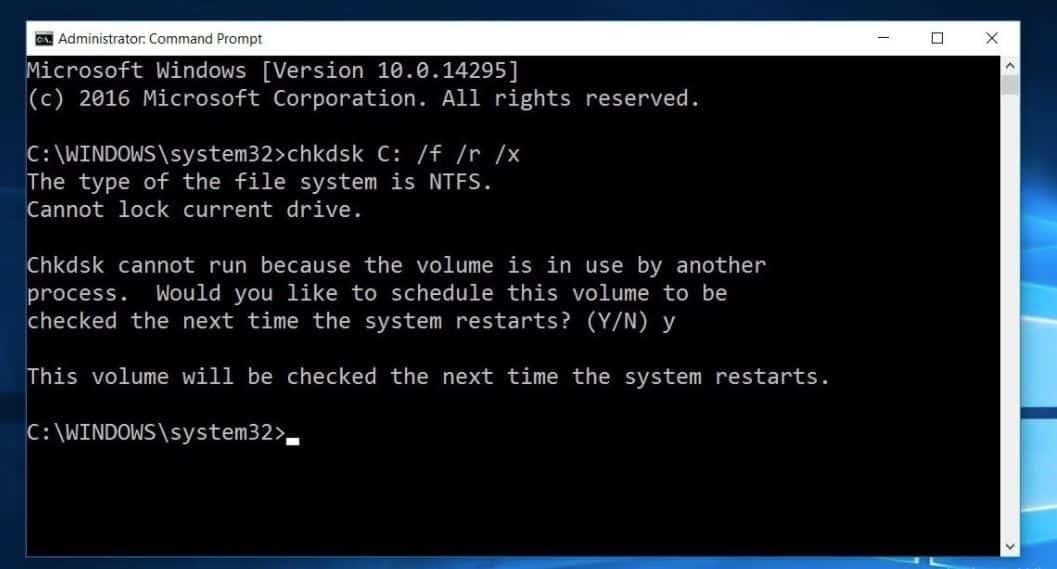
De plus, une erreur de mémoire peut être à l'origine du problème. Veuillez exécuter l'outil de diagnostic de la mémoire pour vérifier si l'erreur de mémoire provoque une erreur d'écran bleu.
Un écran bleu apparaît au démarrage de Windows 10
Maintenant, que se passe-t-il si l'ordinateur redémarre fréquemment avec une erreur d'écran bleu lors du démarrage de Windows ?Dans ce cas, vous devez démarrer à partir du support d'installation pour effectuer un dépannage avancé.
- Insérez le support d'installation de Windows 10 et redémarrez l'ordinateur,
- Appuyez fréquemment sur la touche Suppr pour accéder aux paramètres biO,
- Ici pour changer l'option de démarrage à partir du premier démarrage à partir d'un CD, d'un DVD (ou d'un périphérique amovible, si vous utilisez une clé USB amorçable)
- Appuyez sur F10 sur le clavier pour enregistrer les modifications et redémarrer le PC,
- Maintenant, lorsque l'écran d'installation de Windows 10 s'ouvre, ignorez le premier et cliquez sur Suivant
- Cliquez ensuite sur Réparer votre ordinateur (voir image ci-dessous)
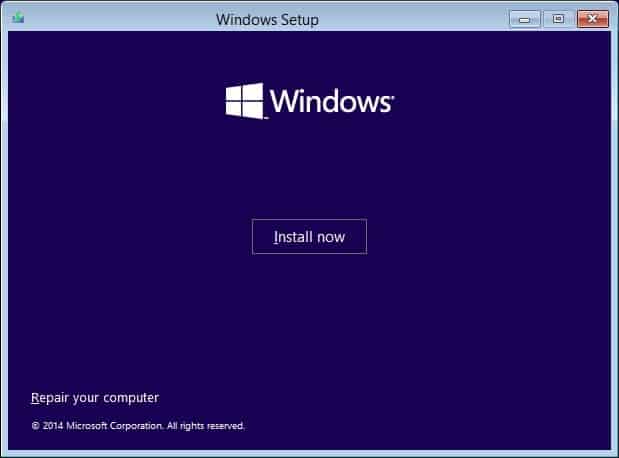
Sur l'écran "Choisir une option", cliquez sur "Résoudre les problèmes", puis sur "Options avancées".
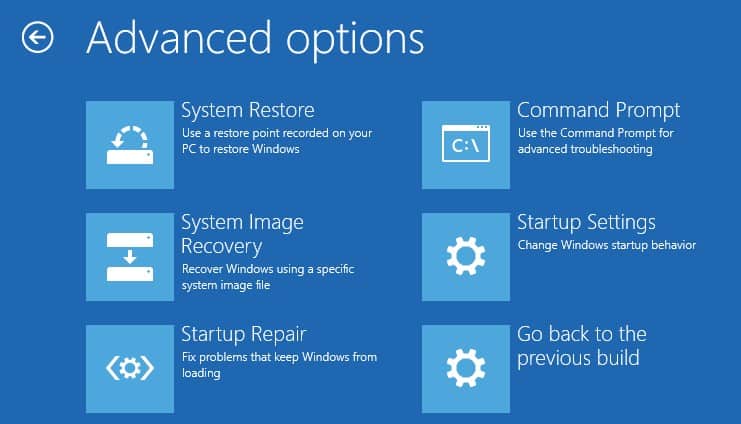
Ici, vous pouvez cliquer sur Startup Repair, qui détectera et résoudra automatiquement les problèmes qui empêchent Windows de démarrer normalement.Si la réparation au démarrage échoue, cliquez sur Paramètres de démarrage, redémarrez et appuyez surF4Touche pour démarrer le mode sans échec de Windows et exécuter la solution ci-dessus.
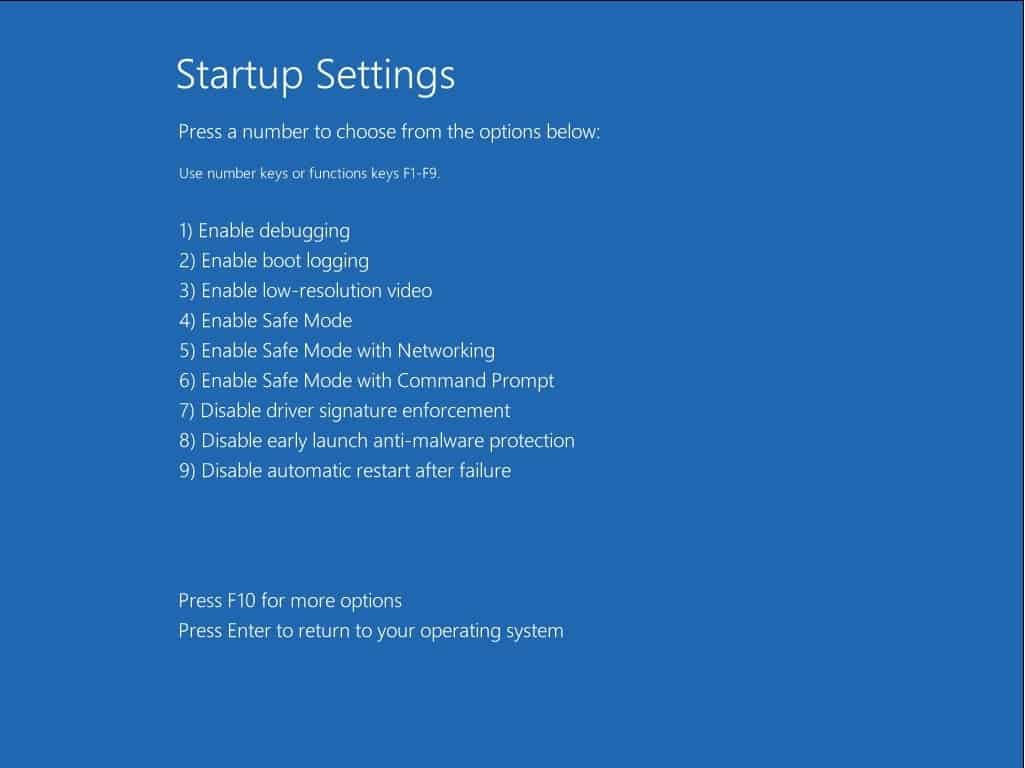
Veuillez également lire :
- Solution : Windows 10 répare automatiquement la boucle "votre PC ne peut pas démarrer correctement"
- Réparer le code d'arrêt de l'en-tête du pool d'erreurs Windows 10 0x00000019
- Échec du contrôle de sécurité du noyau lors de l'installation/mise à niveau de Windows 10
- Solution : erreur de page dans la boucle de démarrage de la fenêtre 10 de la zone non-page
- Résolu : erreur d'écran bleu de défaillance matérielle NMI sous Windows 10


![[Corrigé] Microsoft Store ne peut pas télécharger d'applications et de jeux](https://oktechmasters.org/wp-content/uploads/2022/03/30606-Fix-Cant-Download-from-Microsoft-Store.jpg)
![[Corrigé] Le Microsoft Store ne peut pas télécharger et installer des applications](https://oktechmasters.org/wp-content/uploads/2022/03/30555-Fix-Microsoft-Store-Not-Installing-Apps.jpg)
